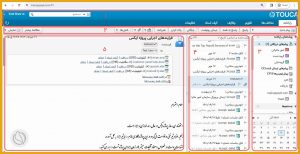- صفحه نخست
- آموزش ها
مرور امکانات سرویس وب توکا
در این راهنما تمامی امکانات سرویس وب توکا را به طور خلاصه شده است.
سرفصل مطالب این ویدیو به ترتیب زیر است:
- نحوه ورود به سرویس وب توکا
- معرفی قسمتهای مختلف صفحه در سرویس وب توکا
- معرفی زبانه ایمیل
- معرفی زبانه مخاطبان
- معرفی زبانه تقویم
- معرفی زبانه وظایف
- معرفی زبانه کیف اسناد
- معرفی زبانه تنظیمات
قسمتهای مختلف صفحه سرویس وب توکا
ورود به سرویس وب توکا
ابتدا آدرس سرویس ایمیل توکای خود را در یک مرورگر وارد کنید. توجه داشته باشید که برای حفظ امنیت حساب ایمیل خود، از به روز بودن مرورگر خود اطمینان حاصل کنید. در این صفحه اطلاعات کاربری خود (نام کاربری و گذرواژه) را به صورت صحیح وارد کنید و دکمه ورود را بزنید.
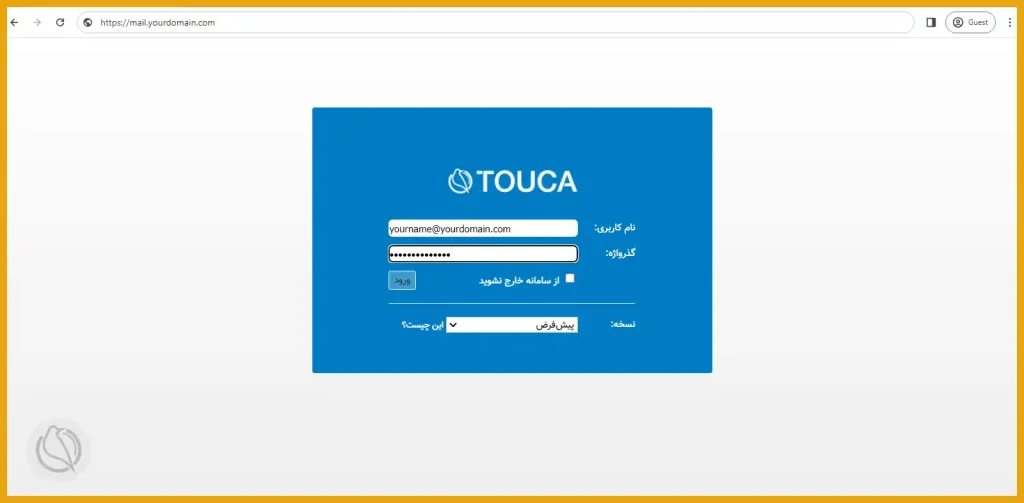
ورود به سرویس وب توکا
پس از ورود صفحه سرویس وب توکا با ساختاری مطابق شکل زیر و به صورت پیشفرض روی صفحه رایانامهها باز میشود.
ساختار این صفحه در چند قاب مختلف ارائه شده است:
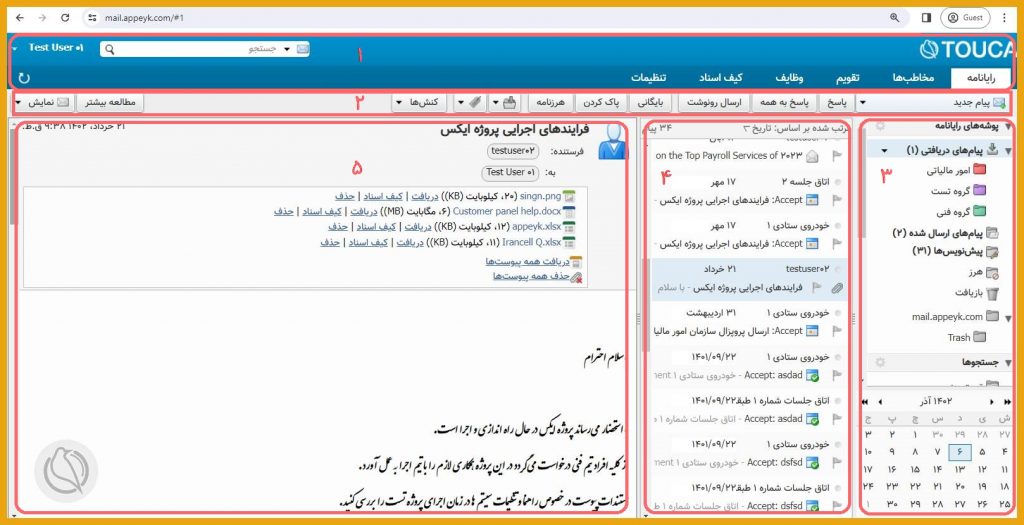
قسمتهای مختلف صفحه در سرویس وب توکا
- در قسمت بالای صفحه (قاب شماره 1) و در سمت چپ، نوار جستجو قرار دارد که میتوانید روی همه آیتمها، از ایمیل گرفته تا مخاطبان، تقویم و … به صورت ساده یا پیشرفته جستجو انجام دهید. در این قسمت نام کاربری خود را مشاهده میکنید که میتوانید از همینجا به گزینههای مختلفی چون راهنمای سرویس، تغییر گذرواژه یا خروج از سرویس وب توکا دسترسی داشته باشید. در سمت راست این قسمت برنامههای کاربردی که در سرویس وب توکا ارائه شدهاند در زبانههای جداگانه (Tab) مشاهده میشوند.
- نوار ابزار پایین این قسمت (قاب شماره 2) شامل مجموعهای از کنشها یا عملیات متعارفی است که بسته به زبانهای که در آن قرار داریم تغییر میکند.
- در قسمت پایین سمت راست (قاب شماره 3) در زبانههای مختلف، امکانات و بخشهای مختلف آن زبانه را میبینیم/ البته ر پاییت این قسمت مواردی را میبینیم که بین تمام زبانهها مشترک هستند و شامل “جستجوها”، “برچسبها”، “توکافزونها” و یک تقویم کوچک در پایین این قسمت هستند.
- در وسط صفحه (قاب شماره 4) که به عنوان قاب محتوی هم شناخته میشود، در هر زبانه محتوی مورد انتخاب شده از آن زبانه را میبینیم. `
- در قسمت سمت چپ صفحه (قاب شماره 5) که قاب خواندن هم نامیده میشود، برای خواندن محتوی مورد انتخاب شده است که بسته به این که در کدام زبانه باشیم، محتوی مورد مربوط به آن زبانه را نشان میدهد.
زبانههای مختلف را میتوان با یک کلیک انتخاب کرد و وارد آن قسمت شد.
معرفی زبانه رایانامه یا ایمیل
خب، همانطور که گفته شد، زبانه ریانامه مربوط به تمامی کارهایی است که در حوزه تبادل پیام انجام میشود. ایجاد رایانامه جدید، خواندن پیامهای وارده و مدیریت ایمیلها در این زبانه صورت میگیرد.
در قاب سمت راست، پوشههای رایانامه و پیامهای دریافتی قرار دارد. لیست آخرین پیامهای دریافتی در “قاب محتوی” یا قاب وسط قرار دارد.
برای دیدن محتوی پیام، با کلیک روی هر پیامی محتوی آن در “قاب خواندن” یا قاب سمت چپ نشان داده میشود.
مجموعهای از کنش های متعارف مربوط به هر اینیل در نوار ابزار بالای قاب محتوا در دسنرس شماست
همینطور با کلیک راست روی هر ایمیل، به کنشهای مختلفی در مورد ایمیل دسترسی خواهیم داشت.
سازماندهی ایمیلها در توکا
برای سازماندهی ایمیلها میتوانید از چند روش مختلف استفاده کنید. شما میتوانید با استفاده از برچسبها ایمیلهای مربوط به یک موضوع را با یک برچسب علامتگذاری کنید. حتی میتوانید گروهی از ایمیلها را انتخاب کرده، آنها را برچسب گذاری کنید یا به یک پوشه منتقل کنید.
همچنین شما میتوانید با قابلیت جستجوی پیشرفته، ایمیلهایی با یک شرط خاص را جستجو کرده و انرا ذخیره کنید تا هر زمان که لازم شد، به تمام ایمیلهایی با شرط مورد نظرتان همخوانی داشته باشند، دسترسی پیدا کنید.
البته، یک روش پیشرفته برای سازماندهی ایمیلها، استفاده از پالایشگرها یا فیلترها است که میتوانید ایمیلهایی با شرایط مشخص را به صورت خودکار به پوشه خاصی انتقال داده، حذف یا برچسبگذاری کنید. محل تنظیم پالایشگر در تنظیمات است که زمان معرفی زبانه تنظیمات به آن میپردازیم.
معرفی زبانه مخاطبان
در زبانه مخاطبان، میتوانید مخاطبان خود را مدیریت کنید. شما می توانید چند فهرست مستقل از آدرس مخاطبان داشته باشید و همه آنها را مدیریت کنید.
همانطور که میبینید در زبانه مخاطبها و در قاب سمت راست پس از دکمه ایجاد مخاطب جدید مواردی چون فهرستهای مختلف مخاطبان، فهرستهای توزیع و مخاطبهای مکاتبه شده در دسترس قرار دارند. امکان به اشتراک گذاری فهرست مخاطبان و ایجاد لیست ارسال پیام در این زبانه فراهم است.
معرفی زبانه تقویم
در زبانه تقویم، شما میتوانید زمان خود را مدیریت کرده و امکان تنظیم قرار ملاقات، ایجاد یک برنامه کاری منظم و تکرار شونده، و اضافه کردن چند تقویم مختلف را خواهید داشت.
در قاب شماره 1 در زبانه تقویم، فهرستی از تمام تقویمهایی مشاهده میشود که یا توسط شما ایجاد شده و یا توسط دیگر کاربران با شما به اشتراک گذاشته شده است.
امکان مشاهده تقویم بصورت ماهانه، هفتگی و روزانه در نوار ابزار بالا در دسترس است و با کلیک روی یک روز مشخص میتوان یک قرار ملاقات جدید برای آن روز تعریف کرد.
امکان رزرو اتاق جلسات سازمانی، مشاهده وضعیت مدعوین به جلسه و امکان مدیریت زمان تیمی (مرخصیها و …) در زبانه تقویم توکا فراهم شده است.
معرفی زبانه وظایف
زبانه وظایف، یکی از قابلیت کاربردی و بسیار مفید برای مدیریت وظایف و کارهایی است که در حال انجام آنها هستید. شما میتوانید برای هر پروژه فهرستی از وظایف معین کرده و برای هر یک از کارهای خود زمانبندی انجام دهید.
همانطور که مشاهده میکنید، در قاب شماره 1 امکان ایجاد وظیفه جدید و فهرست وظایف قرار دارد. در نوار ابزار هم امکان ویرایش وظایف، برچسب زدن و تعیین وضعیت آن قرار دارد.
برای هر وظیفه میتوانید مواردی چون تاریخ شروع و پایان، توضیحات، اولویت و وضعیت انجام آنرا تعیین کنید.
همچنین برای کارهای مشترک میتوانید یک فهرست از وظایف را با دیگر کاربران به اشتراک بگذارید تا آنها هم بتوانند آنرا مشاهده کرده یا تغییر دهند.
علاوه بر این موارد، امکان پیوست کردن فایل هم به یک وظیفه وجود دارد و میتوانید فایلهای متنوعی مثل مدارک و صورتجلسات را جهت تسریع در انجام کار به آن وظیفه پیوست نمایید.
معرفی زبانه کیف اسناد در توکا
زبانه کیف اسناد در حقیقت فضایی اختصاصی است که توکا برای ذخیره و نگهداری فایلها و مستندات در اختیار شما قرار میدهد. به عبارت سادهتر شما از هر جا و هر زمان، وارد سرویس وب توکا شوید تا به فایلها و مستندات خود در این قسمت دسترسی داشته باشید.
امکان بالاگذاری یا آپلود یک فایل جدید، ایجاد پوشه و مدیریت فایلها و مستندات، به روز رسانی و تغییر نسخه فایل، انجام تغییرات فایلهای مشترک و استفاده از مستندات برای ارسال در ایمیل در این زبانه در اختیار شما قرار میگیرد.
این قابلیت به شما کمک میکند تا فایلها و مستندات خود را همواره و از هر کجا که هستید با ورود به سرویس وب توکا ببینید و از آنها استفاده کنید.
همچنین امکان بهاشتراک گذاری فایلها و مستندات برای انجام کارهای گروهی و مشترک روی یک سند ارائه شده است. برای جلوگیری از تداخل در به روز رسانی فایلهای مشترک، توکا از امکان به امانت گرفتن فایل استفاده کرده است.
به امانت گرفتن یک فایل به این معنی است که زمانی که یک کاربر در حال انجام بهروز رسانی روی یک سند است، کاربران دیگر نمیتوانند آنرا تغییر دهند. در نتیجه میتوانید مستندات را بدون بروز تداخل به روز رسانی نمایید.
معرفی زبانه تنظیمات توکا
زبانه تنظیمات سرویس ایمیل توکا طیف وسیعی از تنظیمات و شخصیسازیها را در اختیار شما قرار میدهد.
در تنظیمات عمومی
شما میتوانید تنظیمات کلی شامل مظقه زمانی، زبان سرویس و تنظیمات پیشفرض جستجوها را انجام دهید.
در تنظیمات حساب کاربری
شما امکان تعریف شخصیت برای سمتهای مختلف سازمانی را دارید و میتوانید برای هر سمت خود، امضای متفاوتی تعیین کنید. همچنین مدیریت نمایندگی حساب ایمیلتان را در این قسمت میتوانید انجام دهید.
به نمایندگی دادن حساب به این معنا است که شما میتوانید به همکاران خود اجازه بدهید تا با آدرس شما یا از طرف شما ایمیل ارسال کنند، بدون این که لازم باشد اطلاعات کاربری خود را در اختیارشان قرار دهید. نمایندگی حساب یک راهکار بسیار مناسب است که در زمانهایی که به سرویس ایمیلتان دسترسی ندارید، همکاران شما بتوانند بدون این که به حساب ایمیل شما دسترسی داشته باشند، پیامهای شما را ارسال کنند،.
در نتظیمات رایانامه،
شما میتئانید تنظیمات پیشفرض مربوط به ایمیلهای دریافتی، ایمیلهای ارسالی ، نوشتن پیام، یا تنظیمات مربوط به هرزمانهها را مشاهده کرده یا این که آنها را به تنظیمات دلخواه خود تغییر دهید
در تنظیمات پالایشگر
شما میتوانید روی صندوق ایمیل خود پالایشگرهای متعددی را تنظیم کنید تا به صورت خودکار، ایمیلهای شما را بر اساس شاخصهای مختلف پالایش کرده و کنشی که شما انتخاب میکنید را روی آنها اعمال کنند. این کنشها میتواند شامل هدایت پیام به یک مسیر دلخواه، برچسب یا پرچم زدن ، ارسال رونوشت از پیام و موارد دیگر باشد. در نتیجه بدون نیاز به دخالت شما، همه ایمیلها به محض دریافت به مسیر دلخواه شما وارد میشود.
در تنظیمات امضا، شما میتوانید برای خود یک یا چند امضا ایجاد کنید و آنها را به طور خودکار در انتهای ایمیلتان درج کنید.
در تنظیمات خارج از دفتر
شما میتوانید برای ایمیلهایی که خارج از ساعات کاری برای شما ارسال میشود، یک پاسخ خودکار آماده کنید و زمان خارج از ساعات کاری را مطابق میل خود تنظیم کنید.
در تنظیمات نشانیهای مورد اعتماد، شما میتوانید آدرسهای مورد اعتماد خود را اضافه کنید
در تنظیمات مخاطبها می توانید تنظیمات پیش فرض مخاطبها را مشاهده و ویرایش کنید.
در تنظیمات تقویم ، شما میتوانید تنظیمات پیش فرض تقویم توکای خود را از نوع تقویم گرفته تا انتخاب مجوز دعوت به جلسات و سایر موارد را مشاهده و پیکربندی کنید.
در تنظیمات به اشتراک گذاری،
شما میتوانید تمام مواردی که به اشتراک گذاشته اید ، یا با شما به اشتراک گذاشته شده است را مدیریت کنید.
در قسمت تنظیم ایمیل اطلاع رسانی میتوانید یک آدرس ایمیل برای دریافت اطلاع رسانی معرفی کنید.
همچنین در تنظیمات وارد کردن و خروجی گرفتن میتوانید اقدام به
، import یا export گرفتن از اطلاعات ایمیل، نماییدو
شما در تنظیمات کلیدهای میانبر، امکان مشاهده کلید های میانبر توکا را دارید و در نهایت، در تنظیمات توک افزونها امکان فعالسازی یا غیر فعالسازی توک افزونها را خواهید داشت.